Как слушать музыку Spotify в автономном режиме на iPhone 8 бесплатно?
Поскольку Apple запустила iPhone 8 и iPhone 8 Plus, многие пользователи изменили свои старые iPhone на iPhone 8/8 Plus. Возможно, вы захотите перенести свою музыку Spotify после получения нового iPhone 8/8 plus. Премиум-пользователи должны устанавливать приложение Spotify и платить 9,99 долл. США каждый месяц, а затем загружать песни Spotify на iPhone 8/8 plus. Тем не менее, бесплатное использование не допускается для загрузки музыки Spotify. Есть ли способ загружать и наслаждаться музыкой Spotify на любых проигрывателях, не платя ежемесячную плату в размере 9,99 долларов США? Да, самый удобный способ - использовать конвертер Spotify для iPhone 8/8 plus . Мы настоятельно рекомендуем Ondesoft Spotify Music Converter .
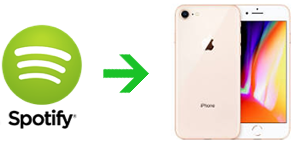
Как мы все знаем, музыка Spotify защищена цифровым управлением ограничениями. Вы можете воспроизводить музыку Spotify в приложении Spotify. Чтобы загрузить музыку Spotify и перенести ее на iPhone 8/8 plus, сначала необходимо снять защиту Spotify DRM. Ondesoft Spotify Converter - это профессиональное программное обеспечение для удаления цифрового управления ограничениями Spotify. Он удалит цифровое управление ограничениями из любой музыки Spotify и преобразует Spotify в MP3 , M4A , WAV и FLAC с качеством без потерь. С Ondesoft Spotify Converter премиум-пользователям не нужно платить 9,99 долл. США каждый месяц. Бесплатные пользователи также могут бесплатно загружать и передавать свою музыку Spotify. Эта статья посвящена обучению пользователей Spotify загрузке музыки из Spotify и передаче преобразованных песен на iPhone 8/8 plus. Просто следуйте приведенному ниже руководству, чтобы удалить цифровое управление ограничениями из музыки Spotify и перенести их на свой iPhone 8/8 plus.
Часть 1 Как удалить цифровое управление ограничениями из музыки Spotify?
1. Запустите Ondesoft Spotify Converter
Пожалуйста, убедитесь, что вы установили приложение Spotify на свой компьютер. Затем загрузите, установите и запустите Ondesoft Spotify Downloader.

2. Добавить песни Spotify
Перейдите в Spotify, чтобы найти любые песни или плейлисты, которые вы хотите конвертировать, вы можете перетащить их непосредственно в Spotify Converter. Или вы можете скопировать и вставить ссылку на песню/плейлист из веб-плеера Spotify. Затем нажмите кнопку Добавить, чтобы импортировать все песни.

3. Установить настройки вывода
Ondesoft Spotify Converter позволяет конвертировать музыку Spotify в 4 формата, включая MP3, M4A, WAV и FLAC. Вы также можете изменить выходную папку, битрейт и частоту дискретизации в соответствии с вашими потребностями.

4. Конвертировать музыку Spotify
После изменения настроек вывода нажмите кнопку «Преобразовать», чтобы начать удалять цифровое управление ограничениями из музыки Spotify и конвертировать их в выбранный вами формат. Когда преобразование завершится, нажмите кнопку «История», чтобы найти всю преобразованную музыку Spotify.

Как перенести преобразованную музыку Spotify на iPhone 8/8 plus?
Теперь вы можете найти музыку Spotify без DRM из выходной папки. Здесь мы покажем вам, как перенести музыку с компьютера на iPhone 8/8 plus с помощью iTunes.

Шаг 1. Откройте iTunes > Подключите iPhone 8 или iPhone 8 plus к компьютеру через USB-кабель.
Шаг 2. Нажмите на значок «Устройство» > «Выбрать музыку» > «Синхронизировать музыку» > «Выбрать всю музыкальную библиотеку» или «Выбранные плейлисты, исполнители, альбомы и жанры».
Шаг 3. Нажмите кнопку «Применить», чтобы перенести музыку из iTunes на iPhone 8/8 plus.
Sidebar
Статьи по теме
- Приложение Spotify Apple Watch Официально выпущено
- Топ-3 конвертера Spotify в MP3
- Как добавить музыку Spotify в iMovie
- Как записать плейлисты Spotify на компакт-диск
- Конвертер Apple Music в MP3
- Создавайте рингтоны из Spotify
- Топ-5 загрузчиков музыки Spotify
- Как воспроизводить музыку Spotify на Nintendo Switch?
- Как загружать песни из Spotify
Ссылки по теме
Горячие советы
Полезные советы
- Spotify в MP3
- Spotify в M4A
- Spotify в WAV
- Spotify в FLAC
- Удалить цифровое управление ограничениями из Spotify
- Запись Spotify на компакт-диск
- Сохранить музыку Spotify в формате MP3
- Spotify против Apple Music
- Spotify Бесплатно против Премиум
- Воспроизведение музыки Spotify на Sonos
- Потоковая передача Spotify на Apple TV
- Музыка Spotify на Google Drive
- Скачать Spotify без DRM
- Spotify в автономном режиме на iPhone 8
- Spotify Music для iPhone X
- Spotify для Sony Walkman
- Слушайте Spotify в автономном режиме без Premium
- Перенос музыки Spotify в библиотеку iTunes
- Слушайте музыку Spotify бесплатно
- Добавить музыку Spotify в iMovie
- Воспроизведение музыки Spotify в машине
- Перенос музыки Spotify на USB
- Синхронизация музыки Spotify с iPod
- Музыка Spotify на Apple Watch
- Качество музыки Spotify
- Студенческая скидка Spotify
- Скачать музыку со Spotify
- Воспроизведение музыки Spotify на PS4
- Резервное копирование музыки Spotify
- Скачать музыку Spotify без Premium
- Слушайте Spotify на iPod
- Скачать музыку Spotify бесплатно
- Spotify в Google Play Music
- Spotify в Apple Music
- Играть в Spotify на HomePod
- Воспроизвести Spotify на iPod Shuffle
- Spotify на Sandisk MP3-плеер
- Решить проблему перемешивания Spotify
- MP3-плеер, совместимый с Spotify
- Топ-5 Spotify Music Downloader
- Бесплатный рекордер Spotify
- 4 способа загрузки музыки Spotify
- Лучший конвертер Spotify в MP3
- Бесплатный конвертер Spotify для Mac
- Преобразование плейлиста Spotify в Tidal
- Конвертировать плейлист Spotify в YouTube
- 7 Лучший бесплатный визуализатор Spotify
- Как получить Spotify Premium Free на iOS/Mac/Windows
- Как скачать Drake More Life в MP3






